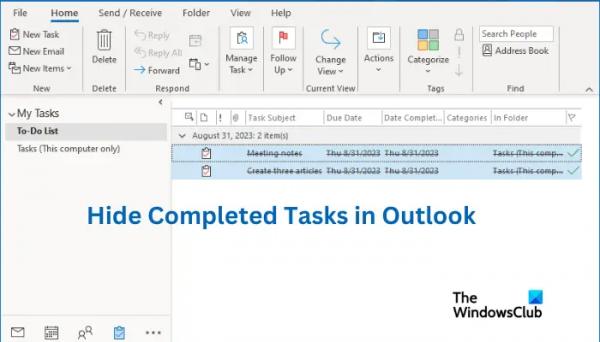Samsung Smart Switch позволяет переносить контакты, сообщения, важные файлы, приложения, настройки и т. д. на компьютер. давайте посмотрим, как использовать это приложение.
Для резервного копирования данных вам необходимо загрузить приложение Samsung Smart Switch на оба устройства. Если вы пользователь Android, вы можете загрузить это приложение из магазина Google Play. Пользователи Mac могут загрузить это приложение из App Store. Пользователи Windows могут загрузить приложение Samsung Smart Switch со своего официального сайта.
Резервное копирование данных с телефона на ПК с помощью Samsung Smart Switch
Samsung Smart Switch позволяет выполнять резервное копирование данных с телефона на компьютер. После резервного копирования данных телефона на компьютер файлы будут автоматически сохраняться в папке по умолчанию — OneDrive.
Программы для Windows, мобильные приложения, игры — ВСЁ БЕСПЛАТНО, в нашем закрытом телеграмм канале — Подписывайтесь:)
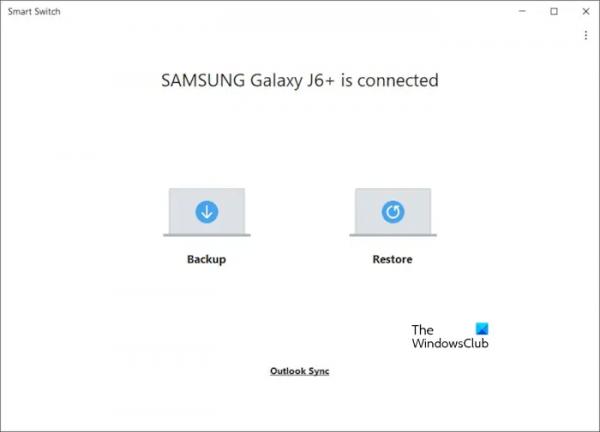
Подключите телефон к компьютеру с помощью USB-кабеля, а затем нажмите «Разрешить» на телефоне. Откройте приложение Smart Switch на своем компьютере. Он покажет вам два варианта.
Вы можете сделать резервную копию и восстановить следующие данные со своего смартфона на свой компьютер:
- Сообщения
- Звонок и контакты
- Домашний экран
- Настройки
- Программы
- Изображения, видео, аудио, документы и файлы
1) Сообщения
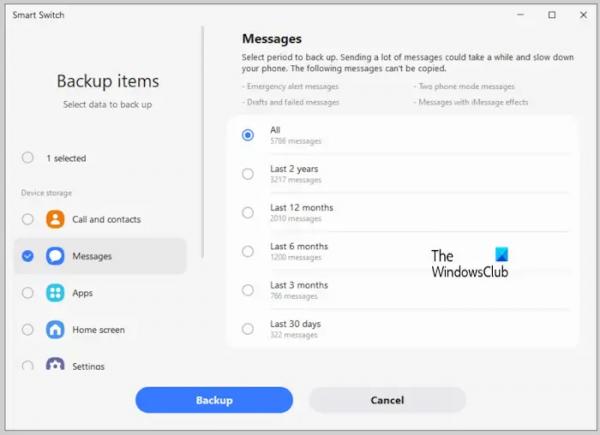
Чтобы создать резервную копию ваших сообщений, выберите опцию «Сообщения» слева. После этого вам будут предложены различные варианты резервного копирования ваших сообщений. Например, за последние 2 года, за последние 12 лет, за последние 6 месяцев и т. д. Выберите любой из этих параметров для резервного копирования сообщений в соответствии с вашими требованиями. Затем нажмите «Резервное копирование».
2) Звонки и контакты
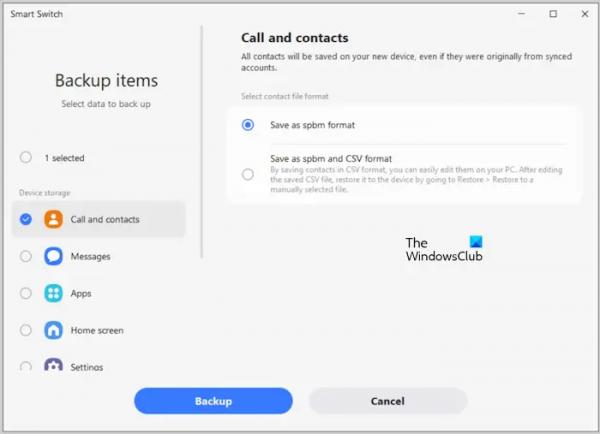
Чтобы создать резервную копию всех ваших звонков и контактов, выберите соответствующую опцию слева. Он покажет вам возможность выбора формата файла контакта. Выберите нужный вариант и нажмите «Резервное копирование». Все ваши контакты будут сохранены на вашем компьютере в папке по умолчанию.
3) Главный экран
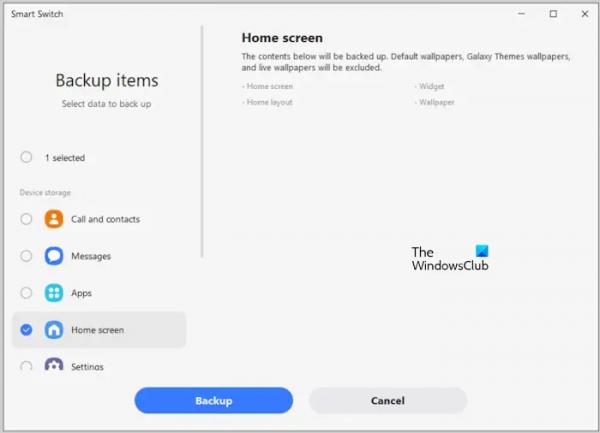
Вы также можете создать резервную копию обоев по умолчанию, обоев Galaxy Themes и живых обоев. Чтобы сделать резервную копию главного экрана, выберите соответствующую опцию слева.
4) Настройки
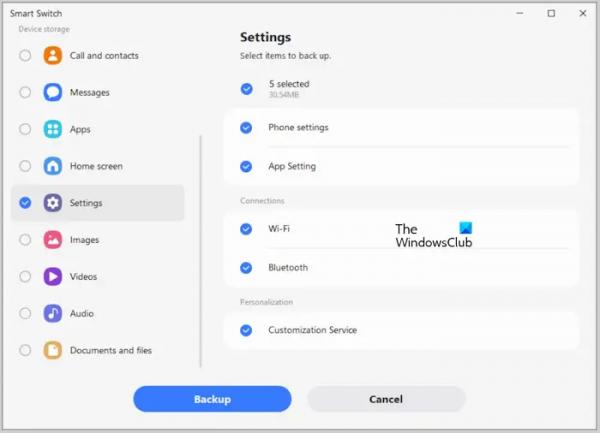
Samsung Smart Switch также позволяет выполнять резервное копирование всех настроек со смартфона на компьютер. Вы можете сделать резервную копию настроек телефона, настроек приложений, настроек Wi-Fi, настроек Bluetooth и т. д.
5) Приложения
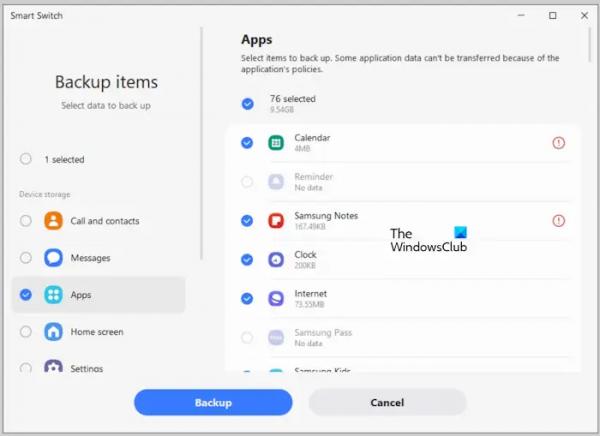
Вы также можете сделать резервную копию всех своих приложений на свой компьютер с помощью этого программного обеспечения. Эта функция полезна для восстановления всех ваших приложений после выполнения сброса настроек на телефоне. Если вы хотите создать резервную копию только некоторых определенных приложений, вы можете выбрать их вручную. Когда вы закончите, нажмите «Резервное копирование».
6) Изображения, видео, аудио, документы и файлы.
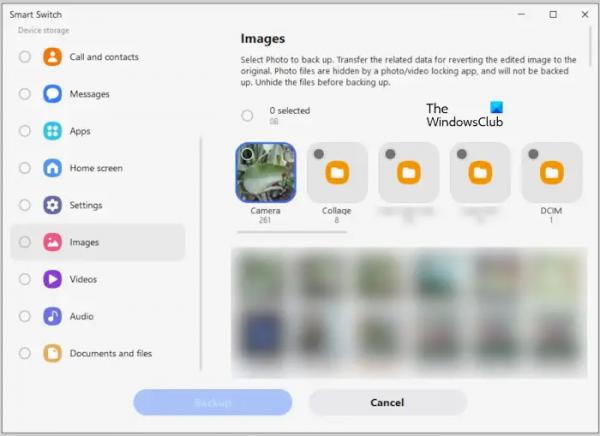
Если вы хотите создать резервную копию изображений, видео, аудиофайлов и других документов, выберите соответствующий вариант, а затем выберите файлы вручную. По умолчанию для резервного копирования выбраны все файлы. Он также показывает вам папки, содержащие ваши файлы. Вы можете создать резервную копию определенной папки, выбрав ее.
Когда Samsung Smart Switch выполняет задачу резервного копирования, не отключайте USB-кабель, так как это может повредить данные резервной копии.
Как восстановить данные с помощью Samsung Smart Switch
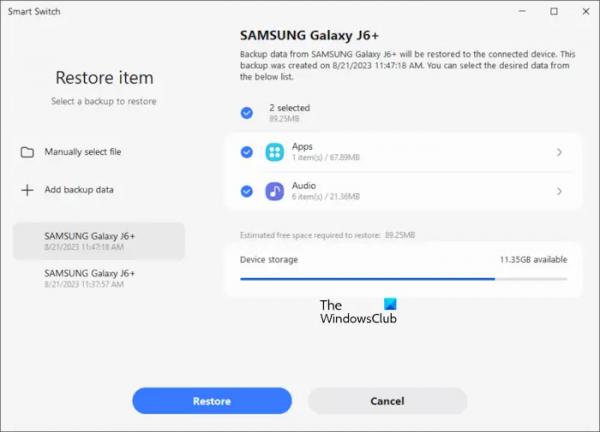
Чтобы восстановить данные на смартфоне, подключите его к компьютеру с помощью USB-кабеля, затем откройте приложение на своем ПК. Теперь нажмите кнопку «Восстановить». С левой стороны вы увидите имена всех ваших смартфонов, а также дату и время создания резервной копии. Выберите свое устройство соответственно, а затем выберите то, что вы хотите восстановить. Когда вы закончите, нажмите «Восстановить».
Не прерывайте процесс. Время, необходимое для восстановления ваших данных, будет зависеть от размера ваших данных.
Чтобы загрузить Samsung Smart Switch на свой компьютер, посетите samsung.com.
Samsung Smart Switch выполняет резервное копирование всех данных?
Помимо резервного копирования фотографий, видео, файлов и документов, Samsung Smart Switch также создает резервную копию настроек вашего телефона, контактов, сообщений, приложений, обоев главного экрана и т. д.
Безопасно ли приложение Samsung Smart Switch?
Да, Samsung Smart Switch безопасен. Вы можете использовать его для резервного копирования данных с телефона на компьютер, чтобы при необходимости восстановить их обратно на телефон.
Читать дальше: Лучшее бесплатное программное обеспечение для создания образов, восстановления и резервного копирования для Windows.